|
TUTORIAL NENA NC
Merci beaucoup LuzCristina de m'avoir invité à traduire tes tutoriels en français.
Le tutoriel a été créé avec PSP9 et traduit avec PSPX9 et PSP2020, mais il peut également être exécuté avec les autres versions. Suivant la version utilisée, vous pouvez obtenir des résultats différents. Depuis la version X4, la fonction Image>Miroir a été remplacée par Image>Renverser horizontalement, et Image>Renverser avec Image>Renverser verticalement. Dans les versions X5 et X6, les fonctions ont été améliorées par la mise à disposition du menu Objets. Avec la nouvelle version X7, nous avons à nouveau Miroir/Retourner, mais avec nouvelles différences. Consulter, si vouz voulez, mes notes ici Certaines dénominations ont changées entre les versions de PSP. Les plus frequentes dénominations utilisées:   Traduction anglaise ici Traduction anglaise ici Vos versions ici Vos versions ici Nécessaire:  (ici les liens vers les sites des créateurs de tubes)  consulter, si nécessaire, ma section de filtre ici Mehdi 2 - Flat Median ici Mura's Meister - Pole Transform ici Mura's Meister - Perspective Tiling ici FM Tile Tools - Saturation Emboss, Blend Emboss ici Artistiques - Éponge ici AAA Frames - Foto Frame ici  N'hésitez pas à changer le mode mélange des calques et leur opacité selon les couleurs utilisées. Dans les plus récentes versions de PSP, vous ne trouvez pas le dégradé d'avant plan/arrière plan ou Corel_06_029. Vous pouvez utiliser le dégradé des versions antérieures. Ici le dossier Dégradés de CorelX.  Placer le preset Emboss 3 dans le dossier Paramètres par défaut. 1. Ouvrir une nouvelle image transparente 1000 x 900 pixels. 2. Placer en avant plan la couleur #b68c4a, et en arrière plan la couleur #3b2d5b. 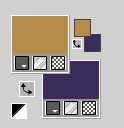 Préparer en avant plan un dégradé de premier plan/arrière plan, style Linéaire.  Remplir  l'image transparent du dégradé. l'image transparent du dégradé.3. Calques>Nouveau calque raster. 4. Activer l'outil Sélection  (peu importe le type de sélection, parce que avec la sélection personnalisée vous obtenez toujours un rectangle), cliquer sur Sélection personnalisée  et setter ces paramètres.  5. Placer en avant plan la Couleur. Remplir  la sélection avec la couleur d'avant plan. la sélection avec la couleur d'avant plan.6. Effets>Effets de textures>Textile couleur du tissage: couleur d'avant plan couleur des interstices: couleur d'arrière plan  7. Effets>Modules Externes>Mehdi2 - Flat Median. 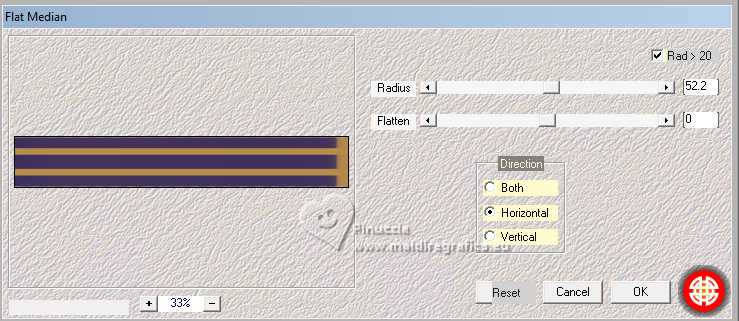 8. Image>Miroir>Miroir horizontal. 9. Effets>Effets de réflexion>Miroir rotatif. Ne faites pas attention à la couleur, cela n'a pas d'importance  Sélections>Désélectionner tout. 10. Activer l'outil Baguette magique  cliquer dans la partie claire pour la sélectionner.  11. Effets>Effets 3D>Biseautage intérieur.  Sélections>Désélectionner tout. 12. Sélections>Sélectionner tout. Sélections>Flottante. Sélections>Modifier>Sélectionner les bordures de la sélection.  13. Remplir  les bords avec la couleur claire d'avant plan. les bords avec la couleur claire d'avant plan.Effets>Effets 3D>Biseautage intérieur, comme précédemment.  Sélections>Désélectionner tout. 14. Effets>Effets de distorsion>Vagues.  15. Effets>Effets d'image>Décalage.  16. Calques>Dupliquer. Image>Redimensionner, à 70%, redimensionner tous les calques décoché. 17. Effets>Modules Externes>VM Distortion - Kaléïdoscope, par défaut. 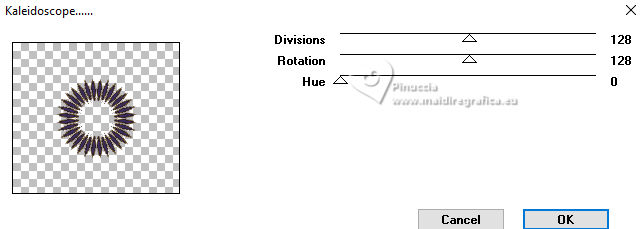 18. À nouveau: Image>Redimensionner, à 70%, redimensionner tous les calques décoché. 19. Effets>Effets d'image>Décalage.  20. Vous positionner sur le calque Raster 2. Calques>Dupliquer. 21. Activer l'outil Pinceau déformant   Placez la souris au centre de la fleur, en restant positionné sur le calque Copie de Raster 2 (pas sur le calque de la fleur) 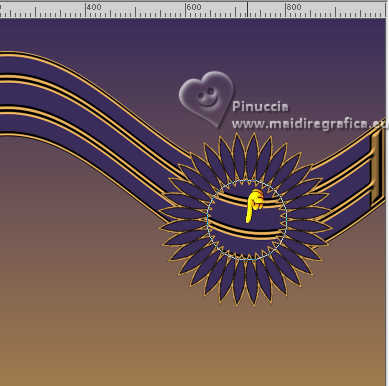 on tourne jusqu'à ce que ça nous plaise  22. Vous positionner sur le calque du haut de la pile. Calques>Fusionner>Fusionner le calque de dessous - 2 fois. 23. Effets>Effets 3D>Ombre portée, couleur noire.  24. Vous positionner sur le calque Raster 1. Calques>Dupliquer. 25. Effets>Effets de textures>Mosaïque de verre.  26, Effets>Filtre personnalisé - Sélectionner le preset Emboss 3 et ok.  27. Image>Redimensionner, à 70%, redimensionner tous les calques décoché. 28. Effets>Modules Externes>Mura's Meister - Pole Transform. 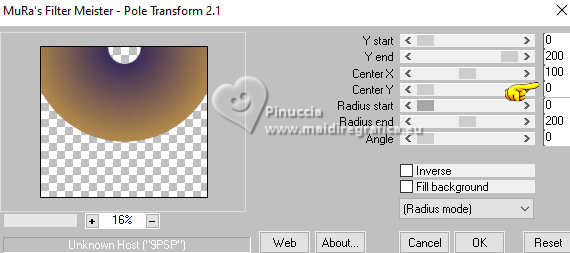 29. Effets>Effets de textures>Pierre polie  30. Effets>Modules Externes>FM Tile Tools - Saturation Emboss  31. Effets>Effets 3D>Ombre portée, comme précédemment. 32. Vous positionner sur le calque Raster 1. Calques>Dupliquer. 33. Effets>Effets de textures>Pierre polie, comme précédemment.  34. Effets>Modules Externes>AAA Frames - Frame Work. 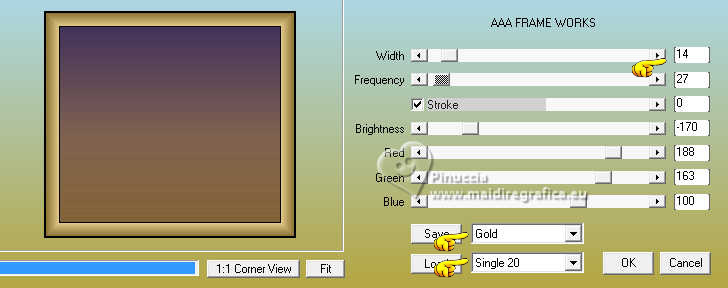 35. Effets>Modules Externes>Mura's Meister - Perspective Tiling. 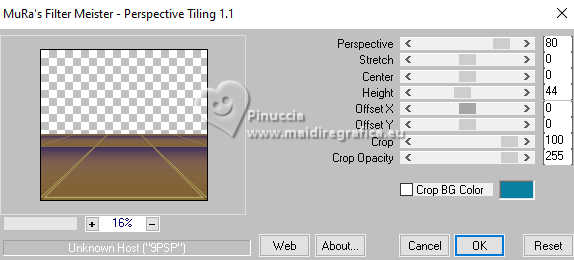 36. Effets>Effets géométriques>Sphère  37. Effets>Modules Externes>FM Tile Tools - Saturation Emboss  Effets>Effets 3D>Ombre portée, comme précédemment. 38. Vous positionner à nouveau sur le calque Raster 1. Effets>Modules Externes>Artistiques>Éponge. Si vous utilisez la version anglaise du filtre (le résultat ne change pas): Effets>Modules Externes>Artistics - Sponge 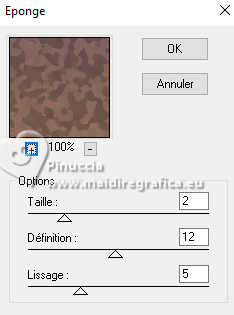 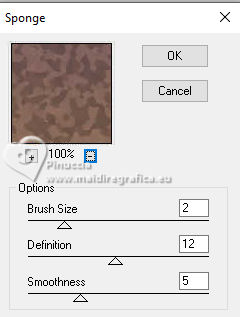 39. Répéter Effets>Modules Externes>FM Tile Tools - Saturation Emboss  40. Vous positionner sur le calque du haut de la pile. Ouvrir le tube de la femme 8820-LuzCristina  Édition>Copier. Revenir sur votre travail et Édition>Coller comme nouveau calque. Déplacer  le tube à gauche. le tube à gauche.Effets>Effets 3D>Ombre portée, comme précédemment. 41. Ouvrir le tube 6610-LuzCristina 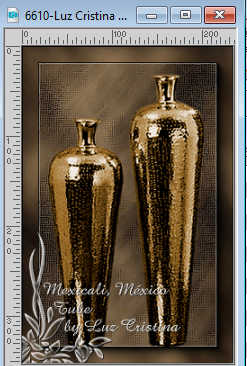 Édition>Copier. Revenir sur votre travail et Édition>Coller comme nouveau calque. Déplacer  le tube à droite. le tube à droite.Effets>Effets 3D>Ombre portée, comme précédemment. 42. Ouvrir le texte texto 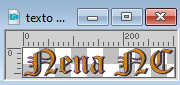 Édition>copier. Revenir sur votre travail et Édition>Coller comme nouveau calque. Positionner  le texte à votre goût le texte à votre goût43. Image>Ajouter des bordures, 3 pixels, symétrique, couleur foncée. Image>Ajouter des bordures, 2 pixels, symétrique, couleur claire. Image>Ajouter des bordures, 3 pixels, symétrique, couleur foncée. Image>Ajouter des bordures, 2 pixels, symétrique, couleur claire. Image>Ajouter des bordures, 3 pixels, symétrique, couleur foncée. Image>Ajouter des bordures, 2 pixels, symétrique, couleur claire. Image>Ajouter des bordures, 50 pixels, symétrique, couleur foncée. 44. Activer l'outil Baguette magique  cliquer dans le dernier bord pour le sélectionner. 45. Réglage>Ajouter/Supprimer du bruit>Ajouter du bruit.  46. Effets>Effets 3D>Biseautage intérieur, comme précédemment.  47. Effets>Modules Externes>FM Tile Tools - Blend Emboss.  Sélections>Désélectionner tout. 48. Image>Ajouter des bordures, 2 pixels, symétrique, couleur claire. 49. Image>Redimensionner, à 85%, redimensionner tous les calques coché. 50. Signer votre travail et enregistrer en jpg. Pour les tubes de ce version merci Luz Cristina et NaiseM.   Si vous avez des problèmes, ou des doutes, ou vous trouvez un link modifié, ou seulement pour me dire que ce tutoriel vous a plu, vous pouvez m'écrire. 5 Novembre 2024 |





